ይህ wikiHow እንዴት ከሞዚላ ተንደርበርድ ኢሜይሎች የመጠባበቂያ አቃፊን መፍጠር እንደሚችሉ ያስተምርዎታል።
ደረጃ
የ 3 ክፍል 1-የ ImportExportTools ን መጫን። ተጨማሪ
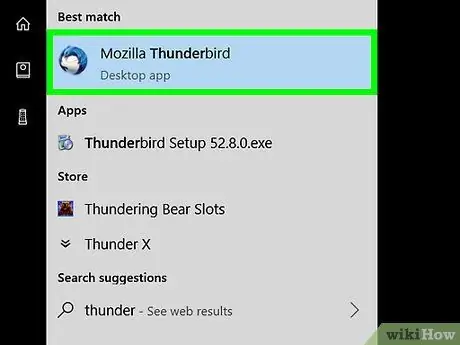
ደረጃ 1. ተንደርበርድን ይክፈቱ።
በነጭ ፖስታ ላይ ሰማያዊ ወፍ የሚመስል የ Thunderbird አዶን ጠቅ ያድርጉ ወይም ሁለቴ ጠቅ ያድርጉ።
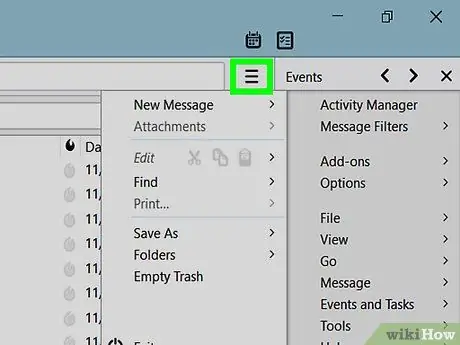
ደረጃ 2. ጠቅ ያድርጉ።
በመስኮቱ በላይኛው ቀኝ ጥግ ላይ ነው። ተቆልቋይ ምናሌ ከዚያ በኋላ ይታያል።
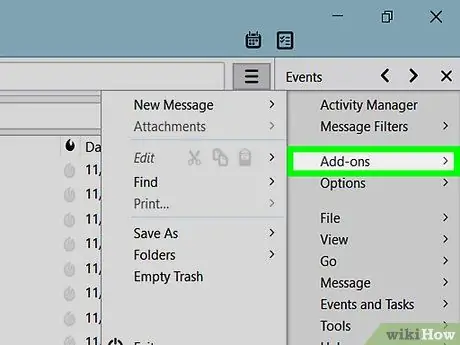
ደረጃ 3. ተጨማሪዎችን ይምረጡ።
ይህ አማራጭ በተቆልቋይ ምናሌ ውስጥ ነው። አንዴ ከተመረጠ ብቅ-ባይ ምናሌ ይከፈታል።
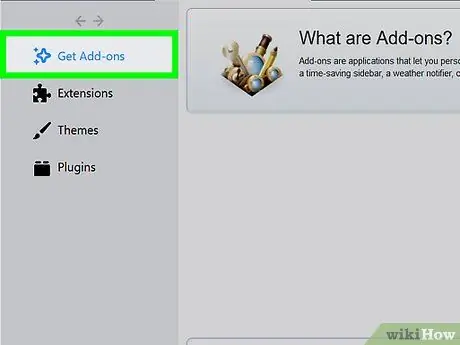
ደረጃ 4. ተጨማሪዎችን ጠቅ ያድርጉ።
በብቅ-ባይ ምናሌው ውስጥ ነው። ከዚያ በኋላ “የተጨማሪዎች አስተዳዳሪ” ትር ይከፈታል።
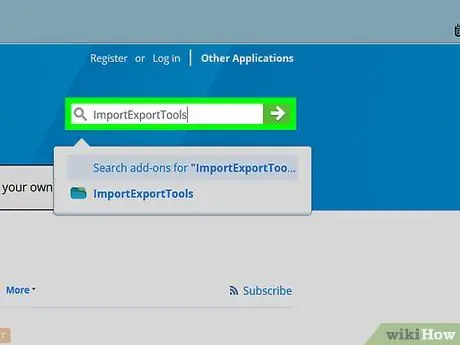
ደረጃ 5. የ ImportExportTools ተጨማሪን ይፈልጉ።
በመስኮቱ በላይኛው ቀኝ ጥግ ላይ ያለውን የፍለጋ አሞሌ ጠቅ ያድርጉ ፣ ከዚያ importexporttools ን ይተይቡ እና አስገባን ይጫኑ።
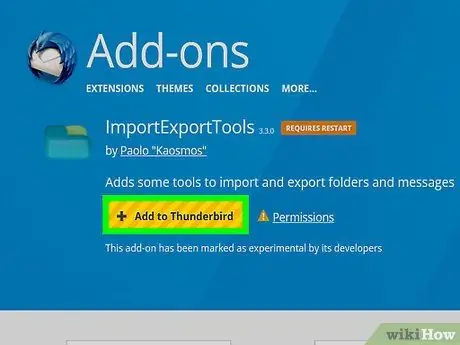
ደረጃ 6. ወደ ተንደርበርድ አክል የሚለውን ጠቅ ያድርጉ።
ከ “ImportExportTools” ርዕስ በስተቀኝ ነው።
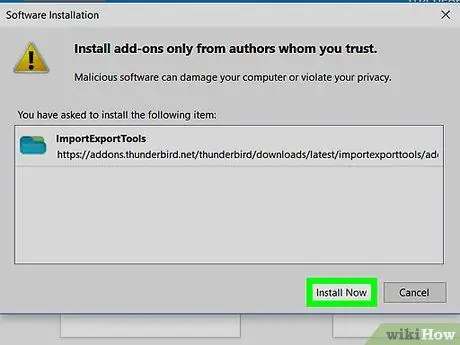
ደረጃ 7. ሲጠየቁ አሁን ጫን የሚለውን ጠቅ ያድርጉ።
የ ImportExportTools ተጨማሪው በቅርቡ ወደ ተንደርበርድ ይጫናል።
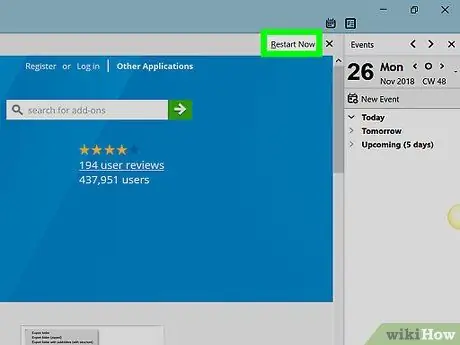
ደረጃ 8. ሲጠየቁ አሁን ዳግም አስጀምር የሚለውን ጠቅ ያድርጉ።
በመስኮቱ አናት ላይ ነው። ተንደርበርድ ፕሮግራሙ ይዘጋል እና እንደገና ይከፈታል። በዚህ ጊዜ ኢሜይሎችዎን ወደ ውጭ መላክ ይችላሉ።
ተንደርበርድ በአስተማማኝ ሁኔታ እንደገና ከጀመረ ፣ ጠቅ ያድርጉ። ውጣ ”ወደ ቀጣዩ ደረጃ ከመቀጠልዎ በፊት ተንደርበርድን ሲጠየቁ እና እንደገና ይክፈቱት።
ክፍል 2 ከ 3 ኢሜል ወደ ውጭ መላክ
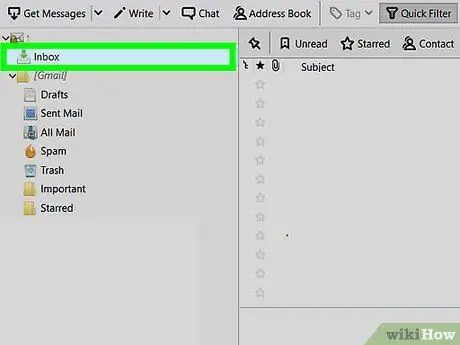
ደረጃ 1. ሊጠቀሙበት የሚፈልጉትን የገቢ መልእክት ሳጥን ያግኙ።
በተንደርበርድ መስኮት የላይኛው ግራ ጥግ ላይ ሊጠቀሙበት የሚፈልጉትን የኢሜይል አድራሻ ይፈልጉ ፣ ከዚያ በኢሜል አድራሻው ስር “የገቢ መልእክት ሳጥን” አቃፊን ያግኙ።
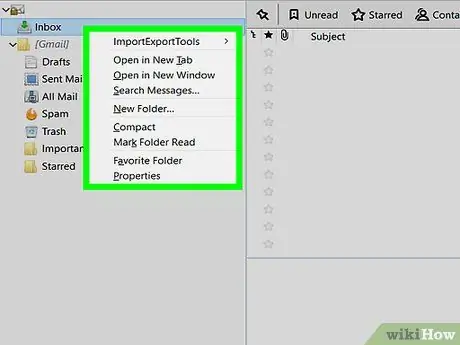
ደረጃ 2. የመልዕክት ሳጥኑን በቀኝ ጠቅ ያድርጉ።
ተቆልቋይ ምናሌ ከዚያ በኋላ ይታያል።
በማክ ላይ ፣ የገቢ መልእክት ሳጥኑን ጠቅ ሲያደርጉ የመቆጣጠሪያ ቁልፉን ይያዙ።
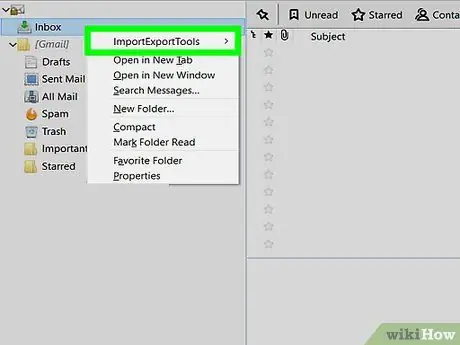
ደረጃ 3. ImportExportTools ን ይምረጡ።
ይህ አማራጭ በተቆልቋይ ምናሌ ውስጥ ነው። ከዚያ በኋላ ብቅ-ባይ ምናሌ ይታያል።
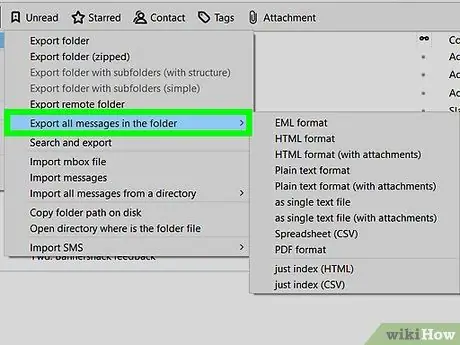
ደረጃ 4. በአቃፊው ውስጥ ሁሉንም መልዕክቶች ወደ ውጭ ላክ የሚለውን ይምረጡ።
በብቅ ባይ ምናሌው አናት ላይ ነው። የተለያዩ የኤክስፖርት ፋይል ቅርፀቶች ዝርዝር ይታያል።
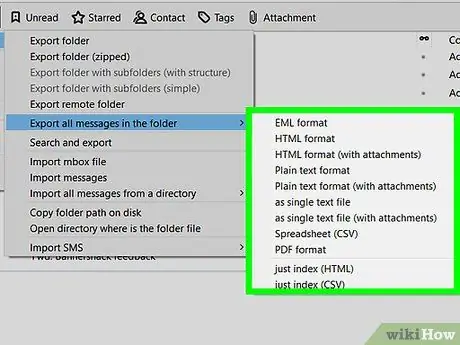
ደረጃ 5. የፋይሉን ዓይነት ይምረጡ።
የኢሜይሎችዎን ምትኬ ለማስቀመጥ ሊጠቀሙበት የሚፈልጉትን የፋይል ዓይነት ጠቅ ያድርጉ። በመጠባበቂያው ዓላማ ላይ በመመስረት ከሚከተሉት ደረጃዎች ውስጥ አንዱን መከተል ያስፈልግዎታል
- በሌላ ኮምፒተር ላይ የኢሜል ምትኬዎን ወደ ተንደርበርድ ፕሮግራም ለማስመጣት ከፈለጉ “አማራጭን ይምረጡ” የ EML ቅርጸት ”.
- ኢሜሉን በመጀመሪያው ቅርጸት እና በአባሪዎች ለማንበብ ከፈለጉ ፣ ጠቅ ያድርጉ “ የኤችቲኤምኤል ቅርጸት (ከአባሪዎች ጋር) "እና ይምረጡ" እሺ ”ሲጠየቁ።
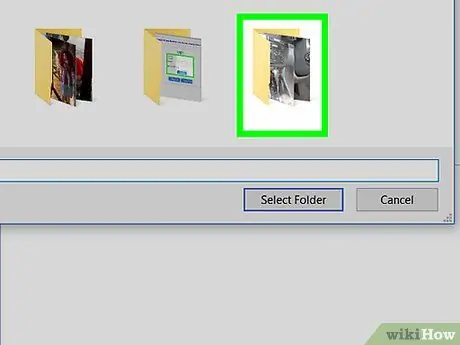
ደረጃ 6. የማከማቻ አቃፊውን ይምረጡ።
የመጠባበቂያ አቃፊ ማከማቻ ማውጫ ላይ ጠቅ ያድርጉ።
- ለምሳሌ ፣ በዴስክቶፕ ላይ የመጠባበቂያ አቃፊ ለማስቀመጥ ፣ ጠቅ ያድርጉ “ ዴስክቶፕ ”በመስኮቱ በግራ በኩል።
- በማክ ኮምፒውተሮች ላይ ተፈላጊውን የማከማቻ ማውጫ ከመምረጥዎ በፊት “የት” የሚለውን ተቆልቋይ ሳጥን ጠቅ ማድረግ ያስፈልግዎታል።
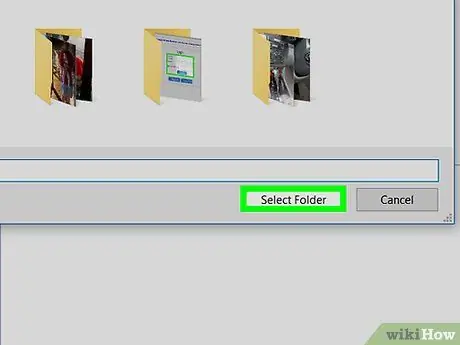
ደረጃ 7. አቃፊ ምረጥ የሚለውን ጠቅ ያድርጉ።
በመስኮቱ ታችኛው ቀኝ ጥግ ላይ ነው። የተመረጠው አቃፊ ይረጋገጣል እና ኢሜይሎች ወደዚያ አቃፊ ይደገፋሉ። አንዴ የመጠባበቂያ ሂደቱ ከተጠናቀቀ በኋላ አቃፊውን በመክፈት ፣ የመጠባበቂያ አቃፊውን በመክፈት እና ለማየት የሚፈልጉትን ኢሜል ሁለቴ ጠቅ በማድረግ ሊያዩት ይችላሉ።
በማክ ኮምፒተር ላይ “ጠቅ ያድርጉ” ይምረጡ ”.
የ 3 ክፍል 3 - የመጠባበቂያ ቅጂ መገለጫ
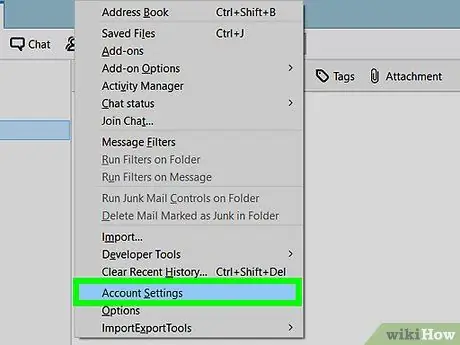
ደረጃ 1. በተንደርበርድ ውስጥ የመገለጫ መጠባበቂያ ተግባርን ይረዱ።
ተንደርበርድ መገለጫ (ማለትም የኢሜል መለያ ጥቅም ላይ ውሏል) የመለያ ቅንብሮችን ፣ የገቢ መልእክት ሳጥን መረጃ ጠቋሚ እና ሌሎች ገጽታዎችን ያከማቻል። ፕሮግራሙ በማንኛውም ጊዜ ቢሰናከል መገለጫውን ወደ ተንደርበርድ ለመመለስ ከፈለጉ የመገለጫ አቃፊውን ምትኬ ማስቀመጥ ያስፈልግዎታል።
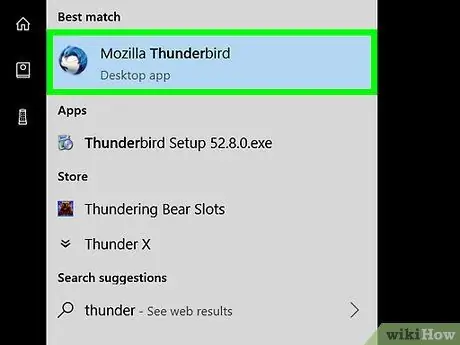
ደረጃ 2. ተንደርበርድን ይክፈቱ።
በነጭ ፖስታ ላይ ሰማያዊ ወፍ የሚመስል የ Thunderbird አዶን ጠቅ ያድርጉ ወይም ሁለቴ ጠቅ ያድርጉ።
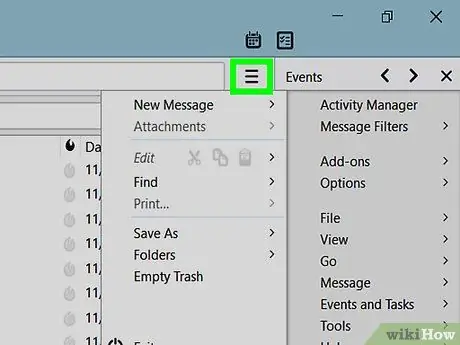
ደረጃ 3. ጠቅ ያድርጉ።
በተንደርበርድ የገቢ መልእክት ሳጥን መስኮት በላይኛው ቀኝ ጥግ ላይ ነው። ተቆልቋይ ምናሌ ከዚያ በኋላ ይታያል።
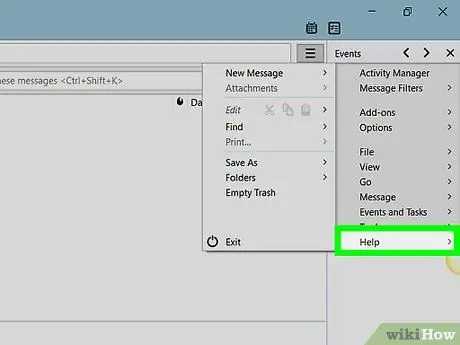
ደረጃ 4. እገዛን ይምረጡ።
በተቆልቋይ ምናሌ ውስጥ ይህንን አማራጭ ማየት ይችላሉ። ከዚያ በኋላ ብቅ-ባይ ምናሌ ይከፈታል።
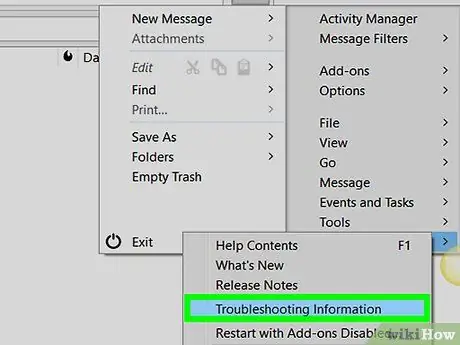
ደረጃ 5. የመላ ፍለጋ መረጃን ጠቅ ያድርጉ።
በብቅ-ባይ ምናሌው ውስጥ ነው። ከዚያ በኋላ አዲስ ትር ይከፈታል።
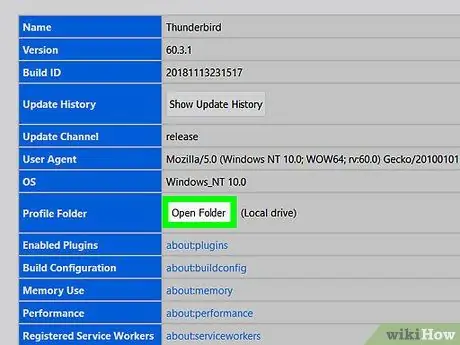
ደረጃ 6. ክፈት አቃፊን ጠቅ ያድርጉ።
ይህ አማራጭ ከ “መገለጫ አቃፊ” ርዕስ በስተቀኝ ነው።
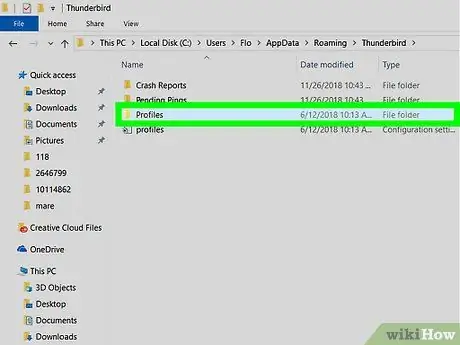
ደረጃ 7. የመገለጫዎች አቃፊውን ስም ጠቅ ያድርጉ።
ይህ አቃፊ በፋይል አሳሽ መስኮት አናት ላይ ነው።
የማክ ኮምፒተርን የሚጠቀሙ ከሆነ ይህንን ደረጃ ይዝለሉ። የ “መገለጫዎች” አቃፊ በአዋቂው መስኮት በግራ በኩል ይከፈታል።
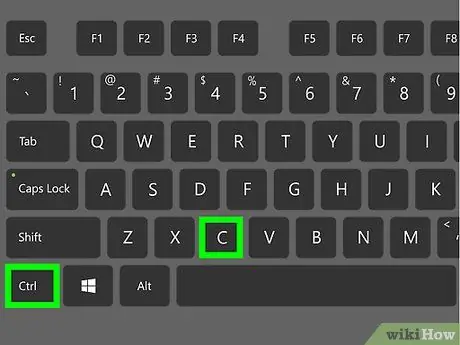
ደረጃ 8. መገለጫውን ይቅዱ።
ለመቅዳት የሚፈልጉትን አቃፊ በአንድ ጠቅ ያድርጉ ፣ ከዚያ Ctrl+C (ዊንዶውስ) ወይም Command+C (Mac) ን ይጫኑ።
ብዙ አቃፊዎች ከታዩ አንድ አቃፊ ጠቅ ያድርጉ ፣ Ctrl+A (ዊንዶውስ) ወይም Command+A (Mac) ን ይጫኑ እና የተመረጡትን አቃፊዎች ይቅዱ።
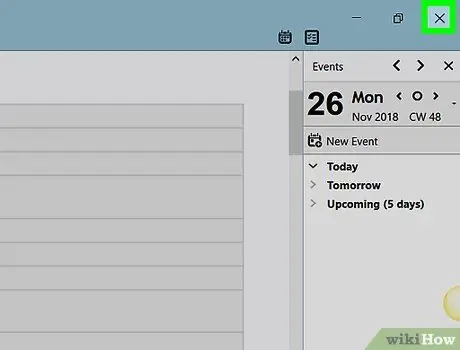
ደረጃ 9. ተንደርበርድ መስኮቱን ይዝጉ።
ሁሉንም ፋይሎች ለመቅዳት የ Thunderbird ፕሮግራም መዘጋት አለበት።
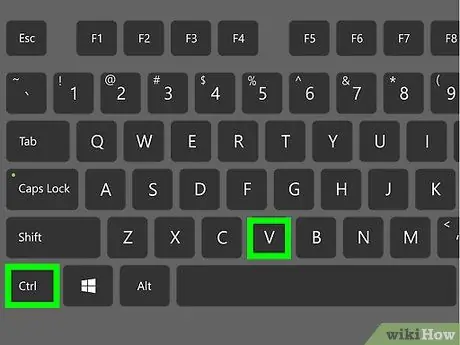
ደረጃ 10. የተቀዳውን አቃፊ ይለጥፉ።
የመገለጫውን የመጠባበቂያ ክምችት ማውጫ (ለምሳሌ የውጭ ሃርድ ድራይቭ) ይጎብኙ ፣ በመስኮቱ ውስጥ ባዶ መስክ ጠቅ ያድርጉ እና የመገለጫውን አቃፊ ለመለጠፍ Ctrl+V ወይም Command+V ን ይጫኑ።







